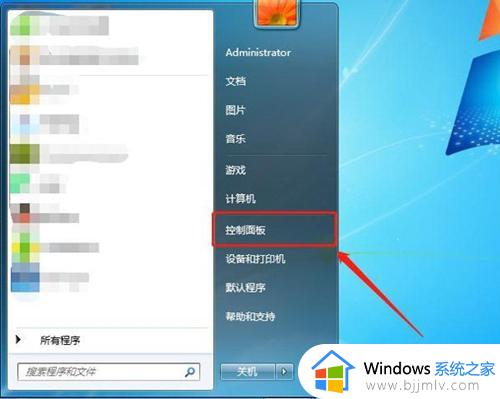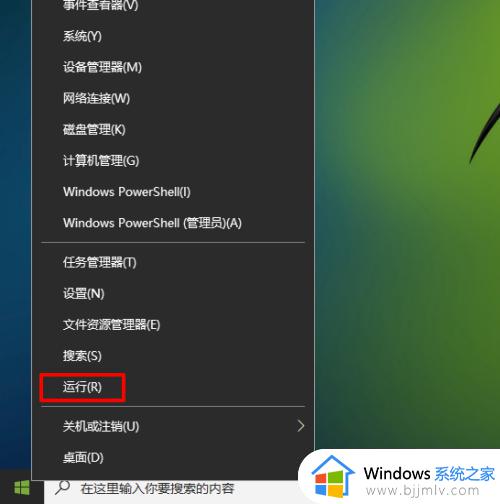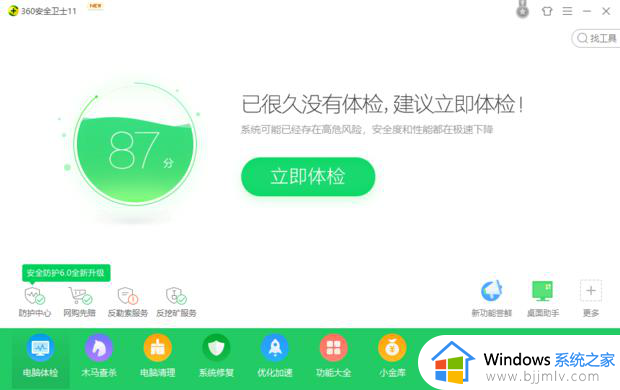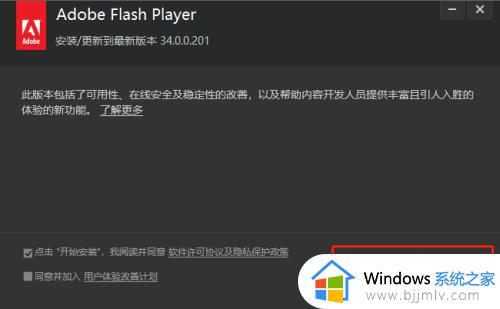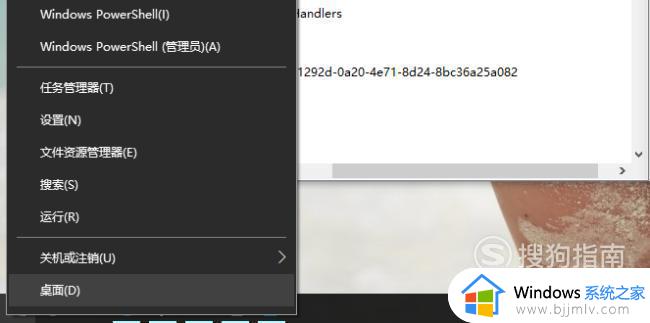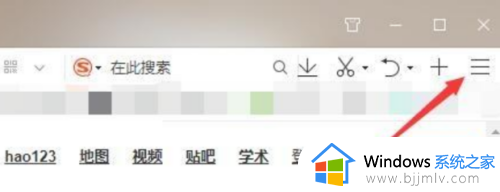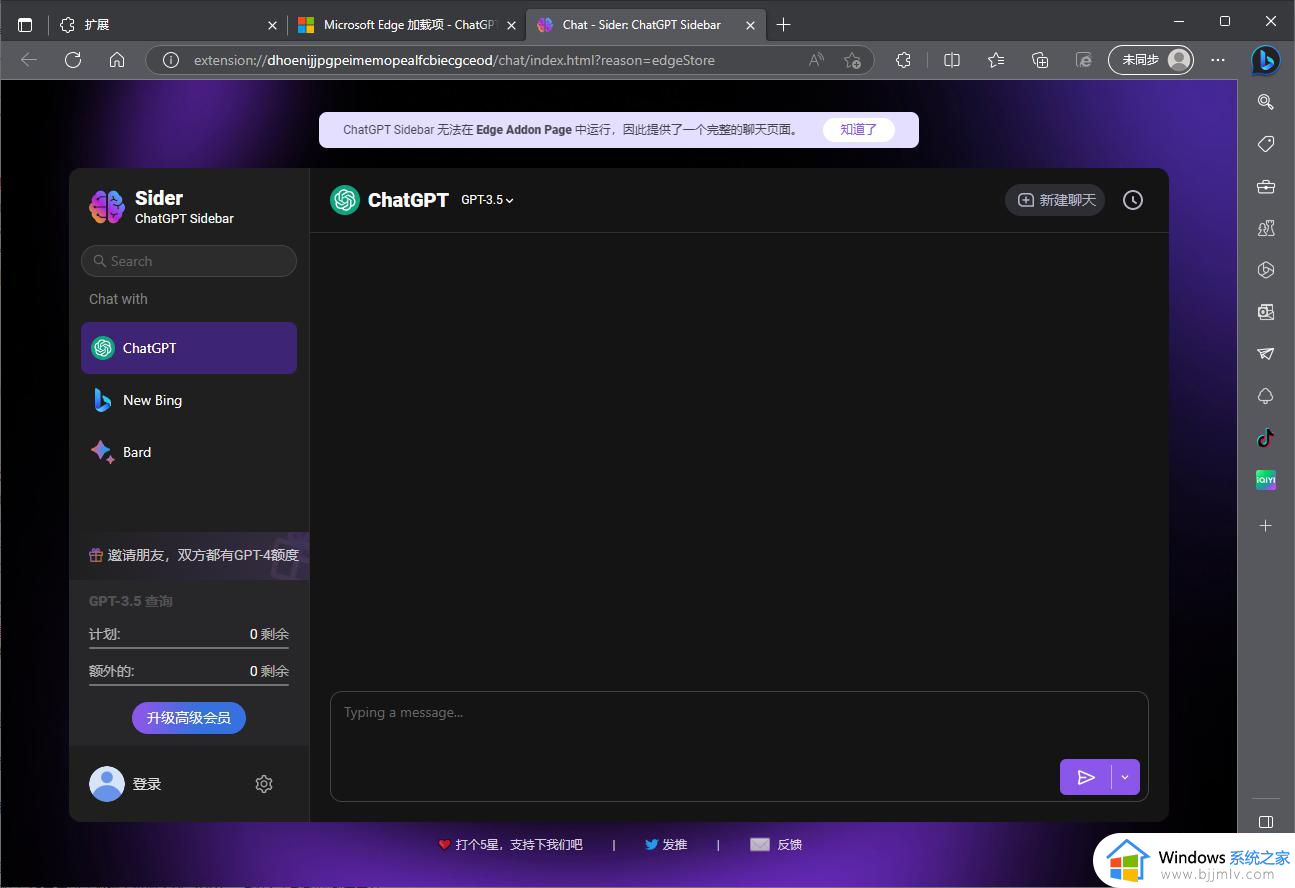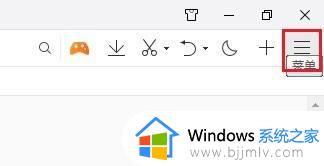ie浏览器安装不了显示系统已经安装怎么办 ie浏览器安装不上显示已安装如何解决
更新时间:2024-05-12 17:02:53作者:qiaoyun
很多人在电脑中安装ie浏览器的时候,经常会遇到一些问题,比如最近有部分用户就遇到了ie浏览器安装不了显示系统已经安装的情况,不知道是怎么回事,有可能是已经安装或者ie浏览器没有卸载成功引起,本文这就给大家详细介绍一下ie浏览器安装不上显示已安装的详细解决方法。
方法如下:
1、查找IE浏览器:在我的电脑中打开"C盘”在C盘中找到“Program Files”在该路径中找到“Internet Explorer”,并打开。
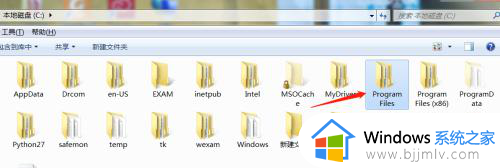
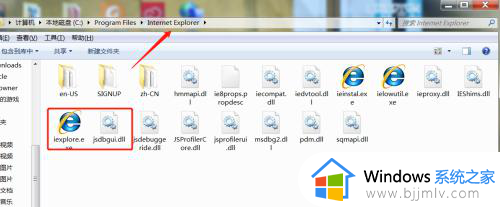
2、查看电脑中IE浏览器版本:打开IE浏览器后,在菜单栏下面找到“帮助”在下拉列表中就会出现浏览器版本。
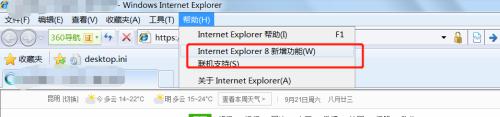
3、卸载IE浏览器:打开控制面板中的程序和功能并选择“打开或关闭Windows功能”。
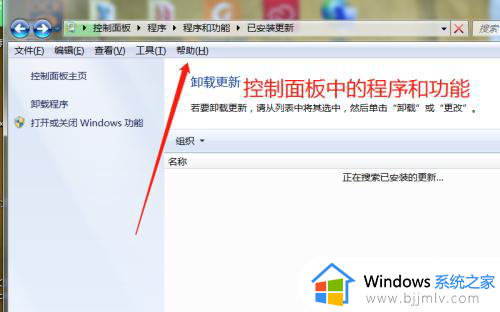
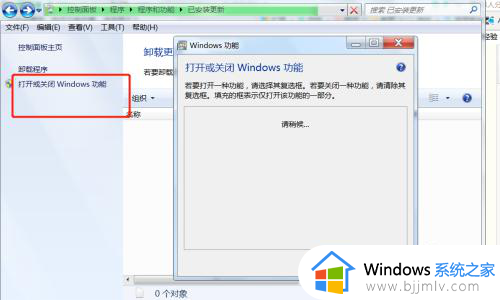
4、在打开的窗口中,找到IE浏览器,并取消选中状态,在弹出的提示窗口中选择“是”系统在重启之后就自动卸载IE浏览器,卸载之后再重装即可。
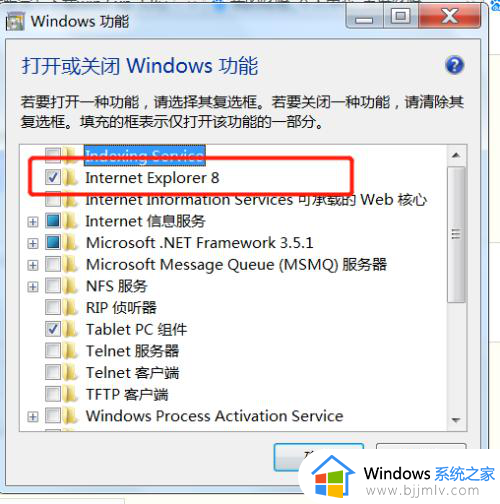
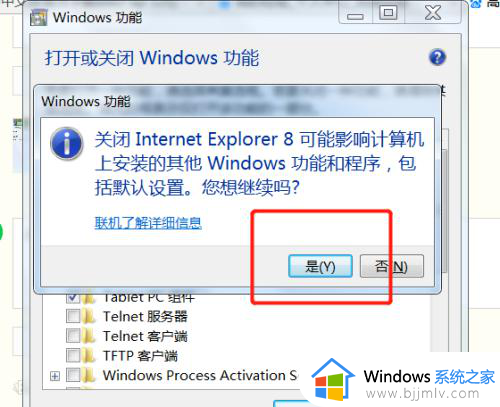
以上给大家介绍的就是ie浏览器安装不了显示系统已经安装的详细解决方法,有遇到一样情况的话可以学习上述方法步骤来进行解决吧。